移動硬盤無法格式化怎么辦?
摘要:作為重要的存儲介質,移動硬盤可以為用戶存儲大量重要的數據文件,具有容量大,便攜性強,速度快等優勢。因此是十分受歡迎的移動存儲設備。但是使用移動硬盤不當時也可能會引發各種問題,嚴重時會提示用戶格式化移動硬盤。這時候如果移動硬盤無法格式化怎么辦?首先需要排查問題所在。
移動硬盤是很實用的文件存儲工具,因為移動硬盤的容量大,所以非常適合存儲大文件。很多用戶都使用移動硬盤備份或存儲重要的文件,視頻,照片等數據。不過移動硬盤也可能出現一些故障,導致移動硬盤無法格式化的情況。很多用戶不知道移動硬盤無法格式化問題發生的原因和這一問題的解決方案,請仔細閱讀本文了解移動硬盤無法格式化的修復方案。
移動硬盤無法格式化的原因
導致移動磁盤無法正常格式化的原因有很多,最常見的是寫保護或硬盤數據線問題或硬盤損壞。此外,硬盤與移動硬盤盒接口連接處松動,硬盤盒本身出了故障(如主控問題),供電不穩,硬盤的線路板故障,USB接口的問題,系統驅動故障,硬盤分區問題(分區表受損)等都可能導致移動硬盤無法格式化。
常見的移動硬盤無法格式化解決方法:
方法1、分區表受損導致無法格式化—使用萬興恢復專家恢復
移動硬盤分區表受損會導致移動硬盤無法格式化問題。用戶可以使用萬興恢復專家恢復分區表數據解決此問題。該軟件具有簡潔實用的界面和強大的數據功能,是深受用戶歡迎的數據恢復工具之一。該軟件可以應對各種硬盤格式化問題及數據丟失情況,如不正確的分區或分區錯誤,分區結構碎片化或分區表無效等等。使用萬興恢復專家,用戶可以從各種品牌的移動硬盤恢復丟失或刪除的數據。該軟件還支持恢復因為各種意外原因丟失的500多種不同類型和格式的文件,視頻,照片,音樂,電子郵件,壓縮文件等。
使用萬興恢復專家,用戶可以輕松恢復移動硬盤分區,修復其因分區表導致無法格式化的問題。該軟件操作十分簡單,用戶可以從萬興恢復專家官網免費下載安裝此軟件,然后按照下文提示就可以恢復受損的分區表。
步驟1、雙擊萬興恢復專家圖標運行此軟件,然后在磁盤列表中選擇需要恢復文件的移動硬盤,點擊“開始”按鈕啟動修復過程。

步驟2、該程序將啟動磁盤掃描,開始檢索移動硬盤所有分區,檢索到的文件將分類顯示左側視圖目錄下。

步驟3、完成掃描后,程序將顯示所有已恢復的文件類型及數量。選擇文件并點擊“預覽”按鈕查看文件,然后單擊“恢復”按鈕將文件保存到安全的存儲位置。

重要說明:用戶需要將文件保存到除此移動硬盤外的其他存儲設備,避免因數據覆蓋導致文件恢復失敗。
方法2、使用DiskGenius解決移動硬盤無法格式化問題
如果移動硬盤使用的時間長了,可能會產生硬盤壞道。這時格式化硬盤格式化系統會顯示Windows不能格式化的提示。可以使用DiskGenius分區軟件調整分區,修復移動硬盤無法格式化問題。
修復教程如下:
步驟1、下載安裝DiskGenius分區軟件后,雙擊軟件圖標啟動。在軟件主界面上選擇“硬盤”和“壞道檢測與修復”選項,進入下一步。
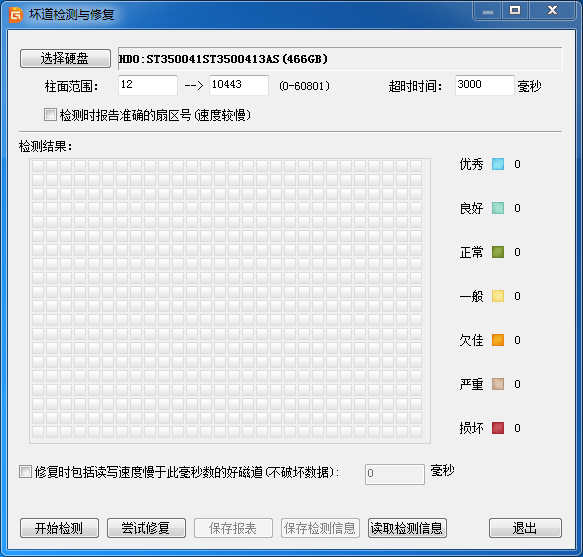
步驟2、選擇需要檢測的移動硬盤,設定檢測范圍(柱面范圍),然后點擊“開始檢測”按鈕,該分區軟件會自動開始檢測壞道并將發現的壞道情況顯示在對話框中。
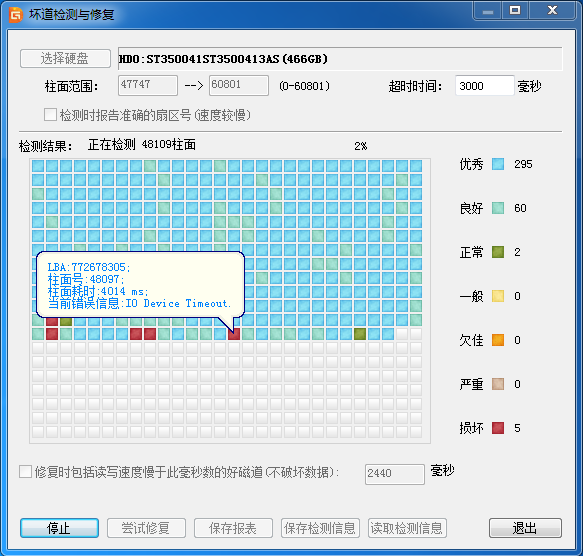
步驟3、檢測過程中遇到壞道時,檢測速度會變慢,請耐心等待。硬盤檢測完畢后軟件會會彈出檢測結果,顯示檢測到的壞道數目。點擊確認進入下一步。

步驟4、點擊“嘗試修復”按鈕立即修復剛剛檢測到的壞道。
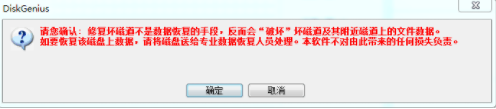
注意:為了數據安全,即使壞道已經修復,也最好不要使用已出現壞道的磁盤存儲重要數據。因為使用此方法進行壞道修復會破壞壞道附近的數據。此外,該功能不能修復所有的硬盤壞道問題,運用此軟件可以修復有限的一些壞道問題。如果壞道區域存有重要數據,請不要用本功能修復壞道,建議用戶使用專業的數據恢復軟件如萬興恢復專家快速恢復數據。

